Değerli anları kolayca kaydetmek için video, ses, oyun ve web kamerası kaydedin.
Sling TV'yi Yüksek Kalitede Bilgisayarınıza Kaydetmenin 4 Kolay Yöntemi
Kablolu TV'nin aksine, çevrimiçi Sling TV spor, TV şovları, diziler, haberler ve daha fazlasından çeşitli videolar ve akışlar sağlar. Peki, en sevdiğiniz videoları kaydetmek ve çevrimdışı izlemek için Sling TV'de nasıl kayıt yapılır? TV kullanıcıları için, zaman sınırı olan kayıt için bir DVR da sağlar. Ayrıca, Sling TV'yi yüksek kalitede ve hiçbir sınırlama olmadan bilgisayarınıza ve mobil cihazlarınıza kaydedebilirsiniz! Daha ayrıntılı adımları öğrenmek için bu makaleye dalın.
Rehber Listesi
Sling TV'de Varsayılan Olarak Kayıt Yapabilir misiniz? Bunun Hakkında Daha Fazla Bilgi Edinin DVR ile Sling TV'de Kayıt Yapmanın Ayrıntılı Adımları Sling TV'yi Windows/Mac'te Kaydetmenin En İyi Yolu [Zaman Sınırı Yok] Xbox Game Bar ile Windows'ta Sling TV Nasıl Kaydedilir Sling TV'yi PC'nizde Yüksek Kalitede Kaydetmek İçin Bandicam'ı KullanınSling TV'de Varsayılan Olarak Kayıt Yapabilir misiniz? Bunun Hakkında Daha Fazla Bilgi Edinin
Evet! Sling TV'de Sling TV'de kayıt yapmanıza ve bunları bulut depolama alanına kaydetmenize yardımcı olacak temel bir Bulut DVR işlevi vardır. Ancak yalnızca 50 saatlik kayıtlar için alan sağladığını ve bunların 14 gün sonra otomatik olarak silineceğini unutmamalısınız! Dahası, HBO, Showtime vb. gibi bazı premium kanallar DVR ile kaydedilemez.
Ayrıca, sınırsız depolama alanı ve son kullanma riski olmadan Sling Blue/Orange planını ve $5/ay DVR Eklentisini satın alabilirsiniz. İşte seçmeniz için bu 2 lisansın karşılaştırma tablosu:
| Lisans | Fiyat | Özellikler |
| Sapan Mavisi | $45.99 aylık | • Depolama sınırlaması olmadan Sling TV'yi kaydetmek için DVR eklentisi sağlayın. • 40'tan fazla canlı kanalı içerir (Fox, NBC, Bravo, FX, NFL Network, vb.). • Aynı anda 3 cihazda kullanılabilir. • Haber, reality şov ve NFL izlemek için idealdir. |
| Sapan Portakalı | $45.99 aylık | • Ayrıca sınırsız depolama ve otomatik kayıt özelliğine sahip DVR eklentisi de mevcuttur. • 30'dan fazla canlı kanalı (ESPN, Disney, AMC, CNN, vb.) içerir. • Aynı anda yalnızca 1 cihazda kullanılabilir. • Disney hayranları için en iyisi. |
DVR ile Sling TV'de Kayıt Yapmanın Ayrıntılı Adımları
Sling TV'deki DVR fonksiyonunun ayrıntılarını öğrendikten sonra, şimdi DVR ile Sling TV'ye nasıl kayıt yapacağınızı öğrenmek için aşağıdaki adımları takip edebilirsiniz:
Aşama 1Şimdi Sling TV'deki hesabınıza giriş yapın ve kaydetmek istediğiniz TV şovlarına veya kanallara gidin. Ardından, Sling TV'de kaydı başlatmak için doğrudan "Kayıt" düğmesine tıklayın.
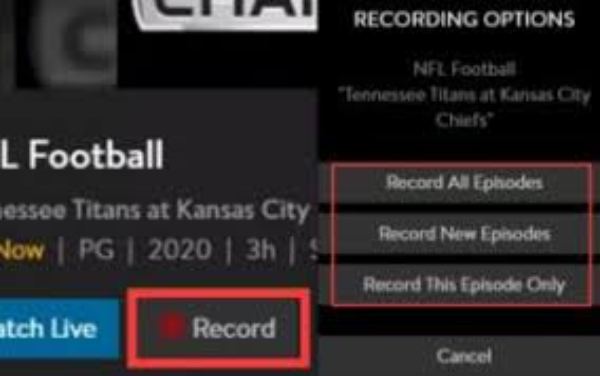
Adım 2Açılan uyarıyı onaylayın ve ardından tüm bölümleri, güncellenen bölümleri veya yalnızca geçerli bölümü kaydetmeyi seçebilirsiniz.
Aşama 3Daha sonra "My TV" sekmesine gidebilir ve Sling TV'de kaydedilen tüm videoları görüntüleyebilirsiniz. Hala ücretsiz sürümü kullanıyorsanız, depolama alanına ve son kullanma tarihine her zaman dikkat etmelisiniz.
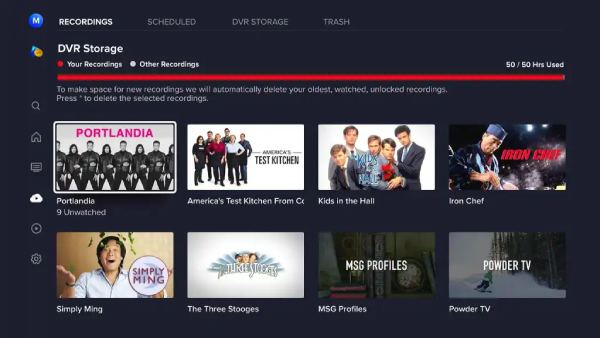
Sling TV'yi Windows/Mac'te Kaydetmenin En İyi Yolu [Zaman Sınırı Yok]
Sling TV'de hiçbir sınırlama olmadan kayıt yapmak için profesyonel bir yakalama yazılımı da kullanabilirsiniz – 4Easysoft Ekran Kaydedici. Sling TV'deki tüm içerikleri kaydetmenize ve bunları çeşitli popüler formatlarda saklamanıza yardımcı olabilir. Bulut DVR'ın aksine, bu kayıtlara yerel klasörlerde istediğiniz zaman erişebilirsiniz. Dahası, uzakta olduğunuzda akış halindeki Sling TV'yi yakalamanızı sağlayan zamanlanmış kayıt modu sağlar.

Sling TV içeriklerini Windows/Mac/mobil cihazlarda farklı modlarla kaydedin.
Ayarlar aracılığıyla 1080P ve hatta 4K dahil olmak üzere yüksek kaliteli kayıtlar sağlayın.
Uzakta olduğunuzda canlı şovları yakalamak için zamanlanmış kayıt ayarlama desteği.
Gürültü engelleme, gerçek zamanlı açıklama vb. gibi daha fazla ek özellik.
100% Güvenli
100% Güvenli
Aşama 1Windows/Mac'inizde 4Easysoft Ekran Kaydedici'yi başlatın ve devam etmek için "Video Kaydedici" düğmesine tıklayın. Ayrıca "Telefon Kaydedici" aracılığıyla mobilde Sling TV'yi kaydedebilir ve "Görev Programı" düğmesine tıklayarak zamanlanmış kayıtları ayarlayabilirsiniz.

Adım 2Yakalama penceresi olarak Sling TV yazılımını seçmek için "Özel" düğmesine tıklayın. Ayrıca sistem sesini açmalı ve ses seviyesini istediğiniz gibi ayarlamalısınız. Elbette sesinizi ve web kameranızı da kaydedebilirsiniz.

Aşama 3Tüm ayarlar tamamlandıktan sonra, Sling TV'de kaydı başlatmak için "REC" düğmesine tıklayın. Kayıt sırasında, gerçek zamanlı açıklamalar ekleyebilir ve istediğiniz zaman ekran görüntüleri alabilirsiniz.

4. AdımSling TV kaydını bitirmek için "Durdur" düğmesine tıklayın. Artık kayıtları ihtiyaçlarınıza göre önizleyebilir ve kırpabilirsiniz. Son olarak "Bitti" düğmesine tıklayın.

Xbox Game Bar ile Windows'ta Sling TV Nasıl Kaydedilir
Windows kullanıcıları için, Sling TV'yi PC'de kaydetmenin başka bir ücretsiz yolu daha var - Xbox Game Bar. Bu, Windows 11/10'da tüm içerikleri, özellikle oyunları kolayca yakalamak için yerleşik bir işlevdir. Hafif ve filigransız ücretsiz ekran kaydedici, yalnızca Sling TV kayıtlarını MP4 formatında kaydeder. Ayrıca, bir seferde yalnızca 2 saatlik içerik kaydedebilirsiniz. Ayrıca farklı ihtiyaçlarınızı karşılamanız için zamanlanmış kayıt veya başka modlar da yoktur.
Aşama 1Windows 11/10'da Xbox Game Bar'ı açmak ve Sling TV'yi kaydetmek için klavyenizdeki "Windows" ve "G" tuşlarına basın.
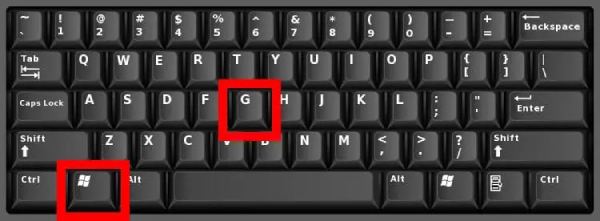
Adım 2Tüm ekranı kaydetmek için "Kayıt" düğmesine tıklayın. Ayrıca Sling TV'yi hızlıca kaydetmeye başlamak için "Windows", "Alt" ve "R" düğmesine de basabilirsiniz.
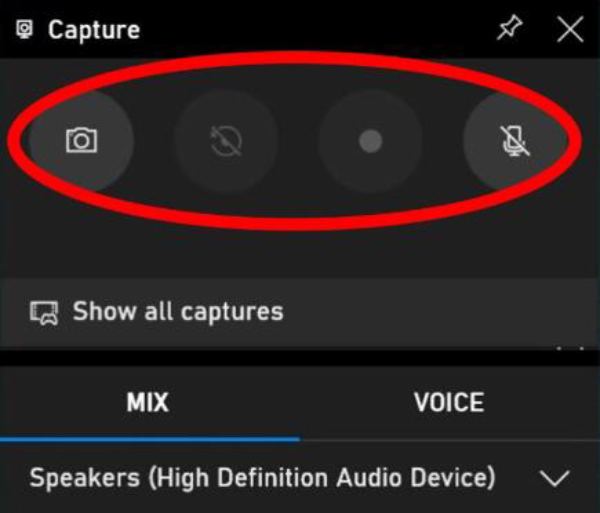
Aşama 3Kaydı durdurmak ve otomatik olarak kaydetmek için "Durdur" düğmesine tıklayın. İstediğiniz gibi görüntülemek ve kesmek için açılan kaydetme penceresine tıklayabilirsiniz.
Sling TV'yi PC'nizde Yüksek Kalitede Kaydetmek İçin Bandicam'ı Kullanın
Bandicam Ayrıca farklı yakalama modlarıyla PC'de Sling TV kaydetmek için güçlü bir araçtır. Esas olarak oyun kaydetmek için olduğundan, Sling TV kayıtlarınızı geliştirmek için en iyi kaliteyi sağlar. Yüksek kaliteli kayıtları tutmak için 1080P çözünürlük ve 60 FPS ayarlayabilirsiniz. Ancak yüksek kullanım kaplayacaktır ve bu da daha yüksek CPU yapılandırması gerektirir.
Aşama 1Bandicam'ı açın ve "Ana Sayfa" sekmesinde Sling TV'yi kaydetmek için istediğiniz yakalama modunu seçin. Harici cihazı kaydetmek için TV'yi de bağlayabilirsiniz.
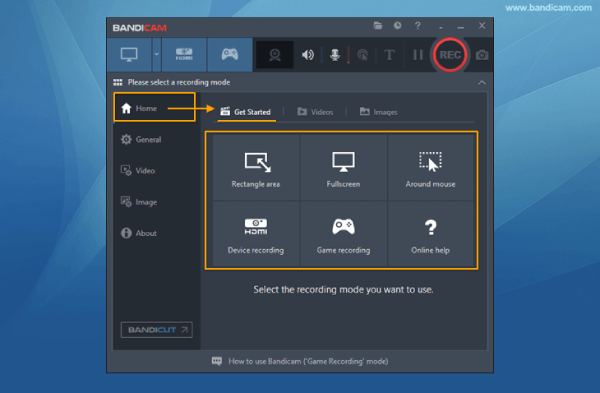
Adım 2Ses, web kamerası, tuş vuruşları ve daha fazla dışa aktarma seçeneğinin ayarlarını değiştirmek için "Video" sekmesine tıklayın.
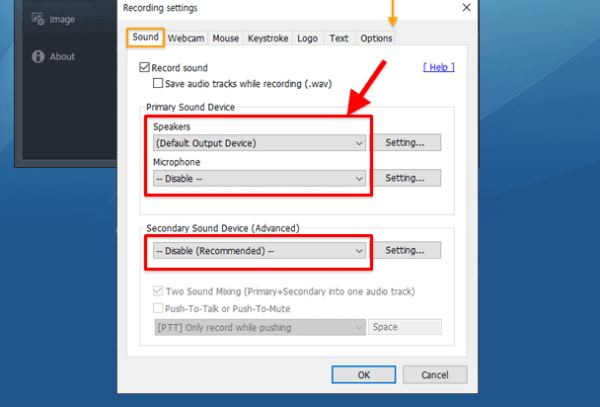
Aşama 3Daha sonra, başlatmak için sağ üst köşedeki "REC" düğmesine tıklayın. Ayrıca Sling TV kaydını başlatmak ve durdurmak için "F12" tuşunu da kullanabilirsiniz.
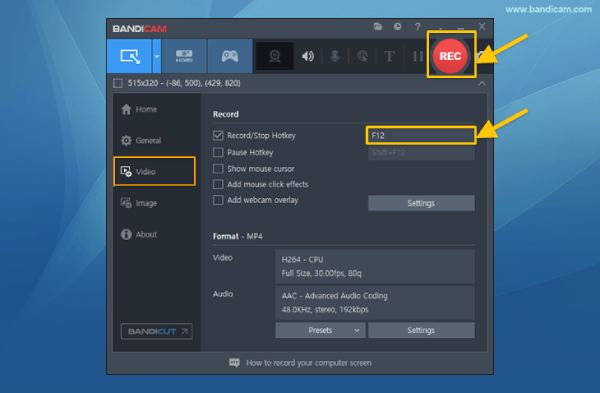
Çözüm
İşte Sling TV'yi TV, Bilgisayar ve mobilde kaydetmenin 4 etkili yolu. Özelliklerini ve ayrıntılı adımlarını öğrendikten sonra, 4Easysoft Ekran Kaydedicisinin farklı ihtiyaçları karşılayabildiği için çoğu insan için en iyisi olduğunu göreceksiniz. Zaman sınırlaması olmadan, yalnızca Sling TV penceresini yüksek kalitede kaydetmek ve istediğiniz formatta saklamak için kullanabilirsiniz. İndirin ve hemen deneyin! Ayrıca herhangi bir içeriği kaçırmamak için zamanlanmış kaydı da kullanabilirsiniz.
100% Güvenli
100% Güvenli


